Įgalinkite „Encrypted Client Hello“ programoje „Microsoft Edge“, kad apsaugotumėte ryšius
Dabar galite įjungti Encrypted Client Hello Microsoft Edge, pradedant nuo 105 versijos. Po to naršyklė užšifruos visus TLS protokolo parametrus, todėl ryšiai bus saugesni.
Skelbimas
TLS reiškia Transport Layer Security – plačiai naudojamą protokolą, kuris apsaugo duomenis, perduodamus tarp žiniatinklio programos ir jos serverio. Pavyzdžiui, jis naudojamas, kai naršyklė įkelia svetainę. TLS yra pagrindinė HTTPS dalis, bet taip pat naudojama el. laiškuose, VoIP ir šiuolaikiniuose momentiniuose pranešimuose.
TLS užtikrina privatumo ir konfidencialumo vientisumą bei autentiškumą, pagrįstą sertifikatais. Ji turi kelių versijų ir įdiegimų istoriją, o tikroji ir saugiausia iš jų yra TLS 1.3.
Encrypted Client Hello (ECH) yra TLS 1.3 protokolo plėtinys, šifruojantis ankstesnį prisijungimo etapą. Žiniatinklio serveris internete gali aptarnauti kelis domenus/svetaines iš to paties IP adreso, o tai labai įprasta virtualiame ir bendrame priegloboje.
Naršyklė TLS ryšį užmezga prieš HTTPS, todėl ji turi žinoti tikslų serverio pavadinimą. Kad būtų išvengta serverio vardo perėmimo ir duomenų manipuliavimo, ECH užšifruoja visą naudingą apkrovą viešuoju raktu, kurį žino naršyklė. Encrypted Client Hello taip pat reikalauja DNS per HTTPS.
Dabartinis ECH protokolo plėtinys egzistuoja nuo 2020 m. ir gali būti įgalintas Firefox. Dabar Edge seka pavyzdžiu ir leidžia įjungti ECH. Tai vis dar yra eksperimentinė „Edge 105“ funkcija, todėl reikia dirbti su vėliavėlėmis ir Įgalinimo funkcijos argumentas. Atkreipkite dėmesį, kad nuo šiol Edge 105 yra kūrimo ir beta versijose 106 yra Kanarų kanale. Tai dar neveikia Edge 106! Naudokite beta arba kūrėjo versiją.
Norėdami įgalinti šifruotą klientą Hello Microsoft Edge, atlikite šiuos veiksmus.
Kaip „Edge“ įjungti šifruotą klientą „Hello“.
- Dešiniuoju pelės mygtuku spustelėkite Kraštas darbalaukyje esančią nuorodą ir pasirinkite Savybės iš meniu.

- Įklijuoti
--enable-features=EncryptedClientSveikipo "C:\..\msedge.exe" viduje Tikslas teksto laukelis.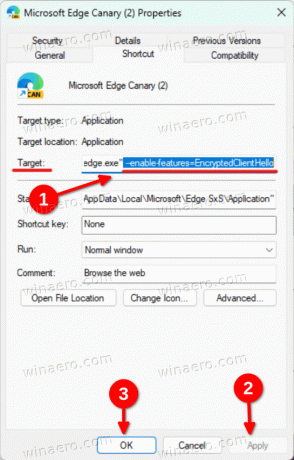
- Spustelėkite Taikyti ir Gerai.
- Paleiskite Edge naudodami pakeistą nuorodą ir įveskite arba nukopijuokite ir įklijuokite edge://flags/#dns-https-svcb į adreso juostą.
- Pasirinkite Įjungtas iš išskleidžiamojo sąrašo HTTPS įrašų DNS palaikymas.

- Panašiai įjunkite edge://flags/#use-dns-https-svcb-alpn vėliavėlę ir iš naujo paleiskite naršyklę naudodami toliau pateiktą mygtuką.
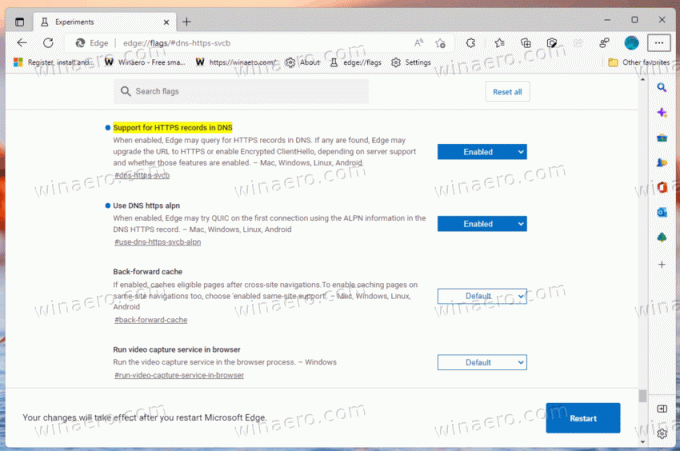
- Galiausiai atidarykite Edge meniu (Alt + F) ir eikite į Nustatymai > Privatumas, paieška ir paslaugos.
- Pagal Saugumas, įgalinti Naudokite saugų DNSir pasirinkite Cloudflare nuo galimų paslaugų teikėjų sąrašą.
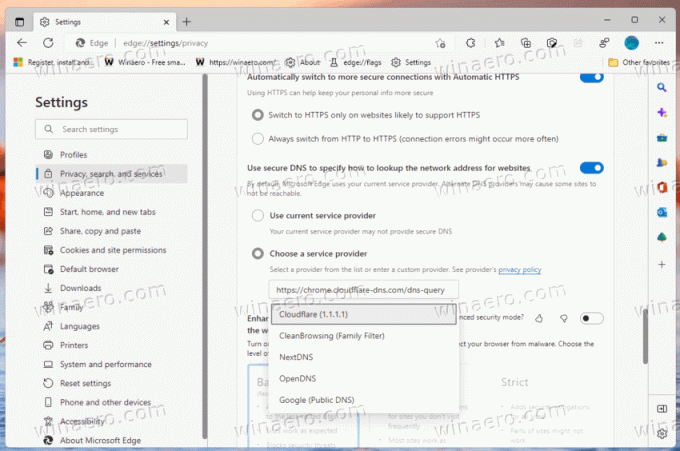
- Dar kartą paleiskite naršyklę iš naujo.
Su tavimi baigta. Dabar jūsų naršyklėje įgalintas ECH protokolo plėtinys. Norėdami užtikrinti, kad jis tinkamai veiktų, galite naudoti šį tinklalapį:
https://defo.ie/ech-check.php
Atidarykite jį „Edge“ naršyklėje ir peržiūrėkite SSL_ECH parametrų būseną.
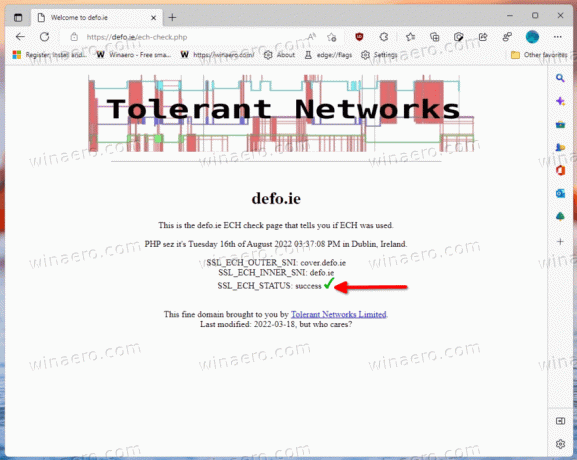
Taigi, Encrypted Client Hello yra nebaigtas darbas visoje „Chromium“ platformoje. Jei norite sužinoti daugiau apie jo kūrimą, galite jį stebėti čia. Kai jis taps stabilus, jis bus pasiekiamas viešose „Chrome“, „Edge“ ir kitų „Chromium“ pagrįstų naršyklių versijose.
Per TechCommunity
Jei jums patinka šis straipsnis, pasidalykite juo naudodami toliau esančius mygtukus. Tai iš jūsų nereikės daug, bet padės mums augti. Ačiū už tavo pagalbą!

